MAC
- 1.Gravar e reproduzir vídeo/áudio no Mac+
-
- 1.1 10 Conversores Vídeo para Mac
- 1.2 8 Conversores de YouTube MP3
- 1.3 Importar Vídeo Sony para Mac
- 1.4 Alterar vídeo padrão Mac
- 1.5 3 Maneiras para Converter MP3 para WAV
- 1.6 Como converter um arquivo M4A
- 1.7 Importar e Converter MOV para o Final Cut Pro
- 1.8 8 Conversores de YouTube MP3 Mac
- 1.9 Como Importar MKV para o Final Cut Pro
- 1.10 converter o formato WMA para o formato iTunes
- 1.11 Principais alternativas on-line gratuitas do iMovie
- 2.Outras dicas de conversão no Mac+
Como Copiar um CD no Mac em Etapas Fáceis em 2020?
Por Santo • 2022-11-29 14:45:37 • Soluções comprovadas
Aprender diferentes maneiras de copiar CDs no Mac pode parecer fácil, até que você experimente fazer isso. A cópia de um CD permite que você importe arquivos de mídia externa para o iTunes e sua biblioteca de música local. É também outra maneira de fazer backup do seu precioso CD, para não ter que se preocupar com arranhões e discos perdidos. Portanto, vamos aprender várias maneiras simples para copiar um disco óptico no Mac.
- Parte 1. Como Carregar seu CD de Música no Mac
- Parte 2. Como Copiar um CD Usando o Utilitário de Disco
- Parte 3. Como Copiar um CD com Facilidade e Rapidez no Mac
Parte 1. Como Carregar seu CD de Música no Mac
Em primeiro lugar, vamos aprender como importar faixas de um CD para a biblioteca de música do seu Mac em menos de 10 minutos. Depois de fazer isso, você pode desfrutar de suas músicas sem ter que usar o CD. Abaixo está como fazer isso:
Etapa 1: Em primeiro lugar, você deve escolher o que acontece com o disco após inseri-lo no Mac. No aplicativo Música, clique em Música > Preferências > Geral.
Etapa 2: Clique na caixa de diálogo Quando um CD for inserido e escolha Importar CD.
Etapa 3: Agora insira um CD de música na unidade de disco do Mac e vá para o aplicativo Música. Você verá as informações do disco aparecerem automaticamente.
Etapa 4: Na janela, escolha se deseja importar todas as músicas ou adicionar títulos específicos.
Etapa 5: Selecione as músicas que deseja importar e clique no botão Importar CD, no canto superior direito.
Etapa 6: Escolha as configurações de importação antes de clicar em OK.
Etapa 7: Clique no botão Ejetar para remover o CD após terminar de copiar.
Parte 2. Como Copiar um CD Usando o Utilitário de Disco
Felizmente, o macOS permite mais do que apenas extrair discos. Você também pode copiar arquivos para o seu CD sem perder a qualidade original, através do Utilitário de Disco. Assim como o primeiro método, este também é muito rápido.
Etapa 1: Insira um CD de música na unidade óptica do seu Mac.
Etapa 2: Navegue até o Finder, clique em Ir escolha Utilitários. Clique em Utilitário de Disco.
Etapa 3: Escolha o nome do disco, no menu à direita.
Etapa 4: Clique em Nova imagem e ejete o CD após criar uma nova cópia.
Etapa 5: Agora insira um CD em branco, selecione a imagem de disco criada, no menu à esquerda e toque em Gravar.
Etapa 6: Clique em Gravar, na caixa de diálogo resultante para começar a copiar um CD no Mac rapidamente.
Parte 3. Como Copiar um CD com Facilidade e Rapidez no Mac
Com o Wondershare UniConverter, você terá acesso a uma ferramenta multifuncional para ajudá-lo a extrair e gravar CDs sem qualquer problema. É um aplicativo leve que funciona perfeitamente no Mac OS X 10.9 ou mais recente e no Windows 10/8/7. Curiosamente, essa ferramenta vem com um gravador de DVD para ajudá-lo a extrair e gravar vídeos em discos DVD/Blu-ray com modelos de menu gratuitos. Além do mais, ele vem com um excelente editor de vídeo/áudio para converter, compactar, cortar e muito mais.
Wondershare UniConverter - Conversor de Vídeo Tudo-Em-Um
-
Simples de usar e 30 vezes mais rápido do que os métodos típicos de gravação/extração de CD.
-
Melhor editor de vídeo gratuito para Mac para cortar, girar, aparar, converter, adicionar legendas e muito mais.
-
Melhor conversor para Windows/Mac para converter YouTube para MP3 com velocidade de conversão 30X mais rápida.
-
Caixa de ferramentas com funções adicionais, como gravador de tela, conversor de VR, criador de GIF, correção de metadados de mídia e muito mais.
-
Sistemas Suportados: Windows 10/8/7, macOS 11 Big Sur, 10.15, 10.14, 10.13, 10.12, 10.11, 10.10, 10.9, 10.8, 10.7, 10.6.
Veja como copiar um CD no Mac com o Wondershare UniConverter:
Etapa 1 Abrir o gravador de CD.
Depois de instalar o aplicativo, execute-o e insira o CD em branco na unidade de disco do computador. Agora clique na guia Caixa de ferramentas e depois em Gravador de CD. Se você deseja importar arquivos de CD, clique em Ripar CD.
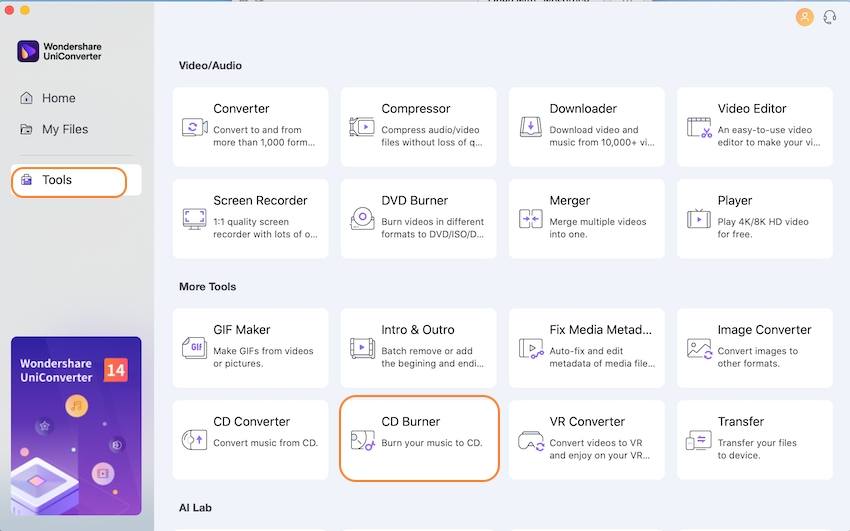
Etapa 2 Carregar os arquivos.
Clique no botão Adicionar, no centro da janela para carregar seus arquivos de áudio locais. Você pode adicionar quantas faixas de música desejar.
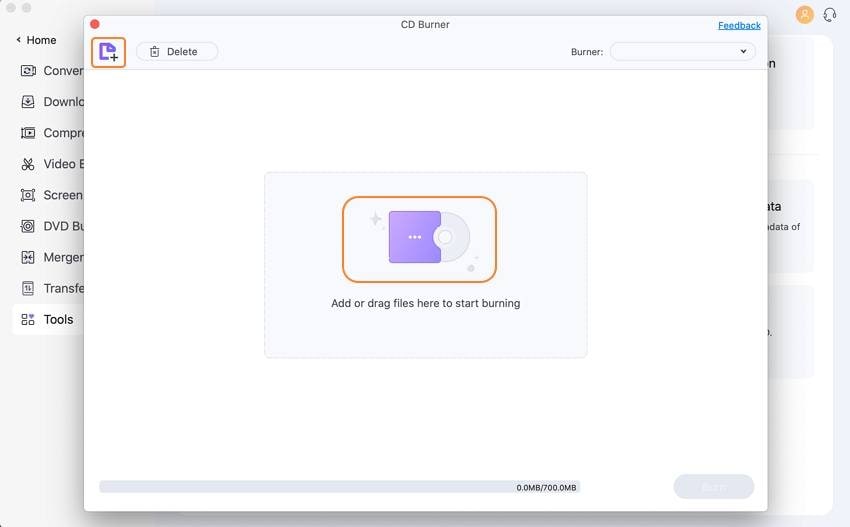
Etapa 3 Gravar o CD.
Altere a disposição das faixas, se desejar. Depois disso, navegue até o menu Gravador e escolha o nome do CD em branco. Por último, clique em Gravar para começar a copiar os arquivos para o CD no Mac de forma fácil e rápida. Não existe nada mais simples!
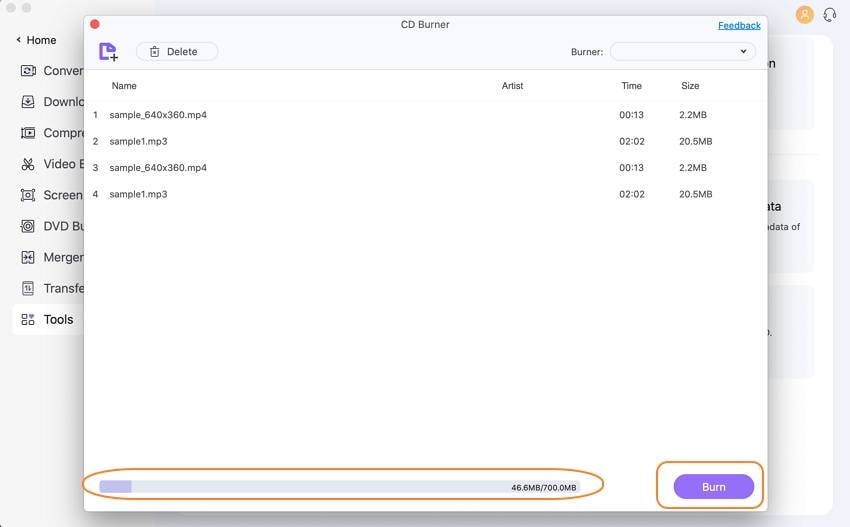
Conclusão
Com esses três métodos simples, gravar e extrair discos no Mac é muito simples e divertido. No entanto, eu recomendo o Wondershare UniConverter porque é mais simples, rápido e suporta ambas as funções - gravação e ripagem de CDs. O melhor de tudo é que ele vem com uma coleção de recursos de edição de vídeo/imagem/áudio para oferecer a você um CD com aparência profissional. Desfrute!
A sua caixa de ferramentas completa
 Converta em lote MP4 para MOV, MKV, M4V, FLV e vice-versa facilmente sem perda de qualidade.
Converta em lote MP4 para MOV, MKV, M4V, FLV e vice-versa facilmente sem perda de qualidade. 

Santo
staff Editor